Если Вы переходите на Android с другой платформы, привыкание к новым функциям может быть немного сложным. Некоторые вещи могут показаться знакомыми, но есть так много других функций, которые существенно отличаются.
Что такое система Android
Сам Android является операционной системой, которая принадлежит Google. Тем не менее, она имеет открытый исходный код и свободно доступна для всех производителей. Последние могут изменять Android по своему вкусу и перераспределять его функции.

В результате, Android, который вы получаете вместе с Google Pixel, будет отличаться от того, что вы получаете на Samsung Galaxy, который, в свою очередь, полностью отличается от версии операционной системы LG. Так производители устройств выделяют свои телефоны среди других.
В конце концов, если бы все они управлялись одной и той же операционной системой, не было бы конкуренции, и не было бы причины выбирать Android.
Вместе с тем, это одна из причин, которая делает переход на Android трудным для многих пользователей. Вы не можете просто спросить «Как пользоваться Android» и получить правильный ответ сразу, потому что очень много зависит от того, кто изготовил ваше устройство.
Дополнительно вопрос усложняется используемой версией Android, на которой работает ваш телефон. Например, особенности функций Android 8.x очень отличаются от того, как они были представлены в Android 6.x.
И именно поэтому люди говорят о «фрагментации» Android. Существует так много устройств, работающих под управлением разных версий Android, что работать с ними становится трудно. Это также делает переход на Android для новых пользователей проблемой.
Как узнать, какая версия Android на телефоне
Если вы новичок в Android, вы должны знать свой телефон, в том числе, какая версия Android им управляет. Хорошая новость заключается в том, что найти эту информацию довольно просто.
Вот краткий ответ: перейти в меню настроек, а затем прокрутите вниз. Нажмите О телефоне (если вы этого не видите, то используете Android 8.x или новее и нужно будет нажать Система, а затем О телефоне). На информационном экране найдите запись Версия Android.
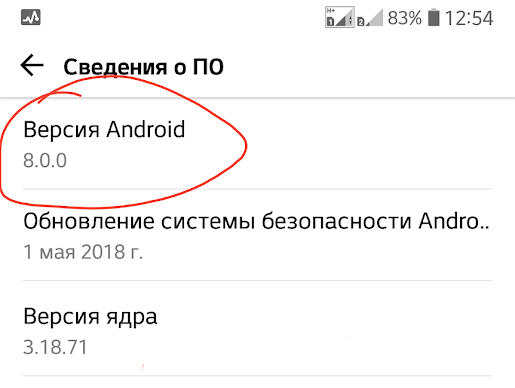
Теперь вы знаете, что искать, если столкнетесь с проблемой. Рекомендую использовать форму вроде «Как <ваша проблема> на <модель телефона и Android версия>. Например, «Как изменить обои на LG G6 Android 8.0»
Как получить от телефона больше
Одним из самых больших преимуществ Android является его настраиваемость. Не нравится экранная заставка? Измени её. Недовольны стартовым экраном? Поменяйте его на что-то более мощное. Нужны лучшие иконки? Вы легко можете установить набор уникальных.
Эта настраиваемость является частью того, что делает Android более сложной в использовании системой, но также делает её гораздо более увлекательной (и полезной).
Как увеличить срок службы батареи
Одна из самых больших проблем, с которой сталкиваются пользователи любого смартфона, является срок службы батареи. К счастью, вы можете многое сделать с Android, чтобы увеличить время автономной работы.
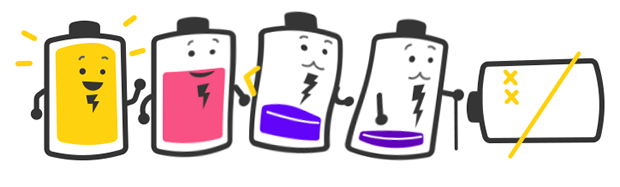
Это нечто более глубокое, что нельзя охватить несколькими предложениями или простыми правилами. Почитайте это.
Однако, может возникнуть время, когда у вас проблемы с батареей будут появляться независимо от того, насколько правильно Вы пользуетесь устройством. Если придёт такое время, вы захотите понять и выяснить, что происходит – для этого вам понадобится более глубокая статистика о батарее. Хорошей новостью является то, что в Play Store есть множество отличных приложений.
Наконец, всегда полезно следить за здоровьем вашего аккумулятора. Есть отличное приложение под названием AccuBattery, которое может много рассказать вам об использовании аккумулятора и многое другое.
Как сохранить Android в безопасности
Одна из первых вещей, которые вы должны сделать при настройке нового телефона, – это обеспечить безопасность. С любым телефоном Android вы можете использовать пароль, PIN-код или графический шаблон. На большинстве новых телефонов Android Вы также можете использовать свой отпечаток пальца. В зависимости от вашего телефона также могут быть доступны дополнительные методы разблокировки, такие как сканирование радужной оболочки.
Вы найдете все это в меню Настройки → Безопасность.
Между тем, держать телефон в безопасности намного проще, чем настольный компьютер. Так большинство вредоносных программ не способны попасть на устройство без действий со стороны пользователя.
В любом случае, Вы можете предпринять действия, которые помогут дополнительно защитить телефон от вредоносных программ (и других сомнительных приложений):
- Не разрешайте установку сторонних приложений.
- Избегайте сторонних магазинов приложений. Используйте только официальный магазин Google-Play Store.
- Даже при использовании Google Play, следите за приложениями. Периодически появляются сообщения появлении в Google Play зловредных приложений.
- Всегда устанавливайте обновления системы. Они содержат патчи безопасности.
- Не используйте пиратские программы.
Как контролировать использование данных
Если Вы используете тарифный план с ограниченным трафиком, Вам следует контролировать использование интернет-соединения. К счастью, Android имеет встроенные инструменты, которые не только оценивают сколько данных использует телефон, но также могут предупредить Вас, когда вы приближаетесь к порогу.
Чтобы изменить эти настройки, вам нужно будет перейти в Настройки → Сеть → Использование данных (это меню также может быть в корне меню настроек, в зависимости от вашего телефона).
Android также поможет вам получить представление о том, какие приложения используют большую часть трафика, чтобы вы могли использовать его более эффективно. Или, если Вы обнаружите какое-то приложение, которое потребляет много трафика в в фоновом режиме, – стоит его отключить или удалить.



